Blenderのテクスチャペイント(TexturePaint)の基本を確認していきます。テクスチャペイントを利用することで3Dオブジェクトに色を付けたり絵を描いたりすることが簡単にできます。
はじめに
使用しているBlenderのヴァージョンは4.3です。
今回やる事
「テクスチャペイント」を利用して段ボール箱のようなものを作成していきます。テクスチャペイントを使う一歩目という感じです。
製作開始
Blenderを起動したら初期表示されている立方体を利用していきます。画面上の「Shading」を選択します。
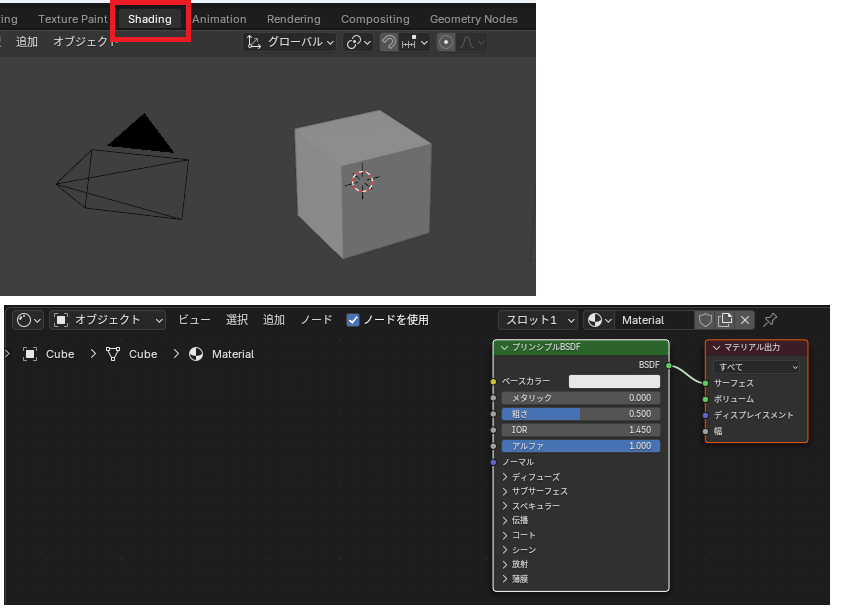
画面下の「追加」→「テクスチャ」→「画像テクスチャ」を選択します。
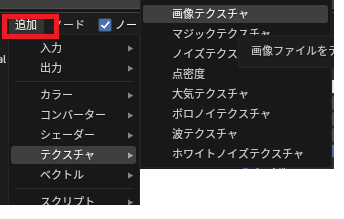
画像テクスチャが表示されたら「+新規」を押し、名前をカラーを指定して「新規画像」を作成します。
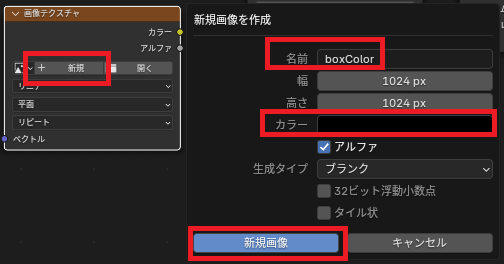
「画像テクスチャ」と「プリンシプルBSDF」のカラーを繋げます。
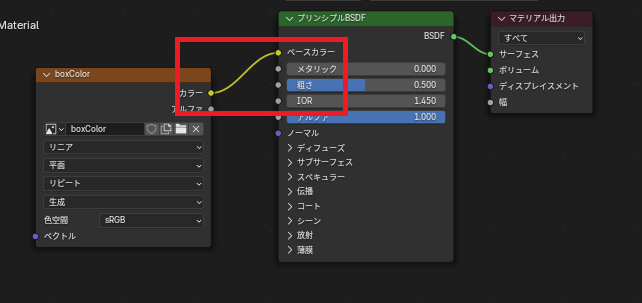
マテリアルプレビューモードにすると、立方体オブジェクトが画像作成時で指定したカラーになります。

「Texture Paint」タブを選択します。左に平面図が表示されます。
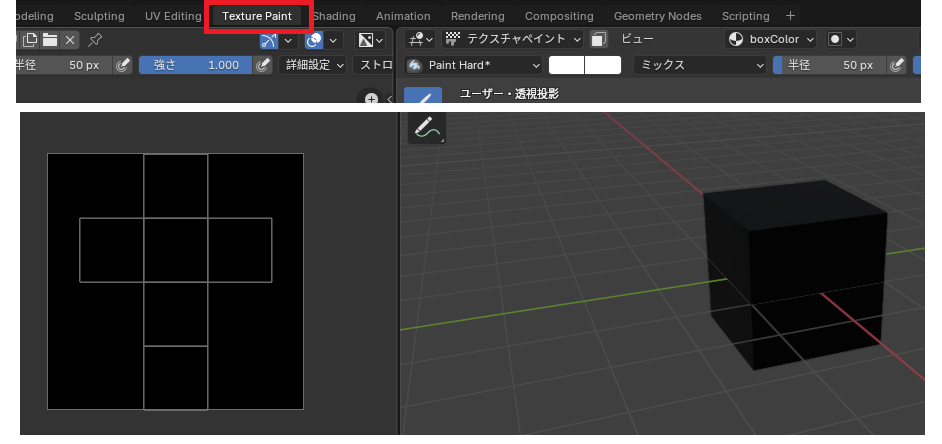
左の平面図と右のオブジェクトが連動しているので、左側で色を付けると、右側に反映され、右側で色を塗っても左側に反映されます。
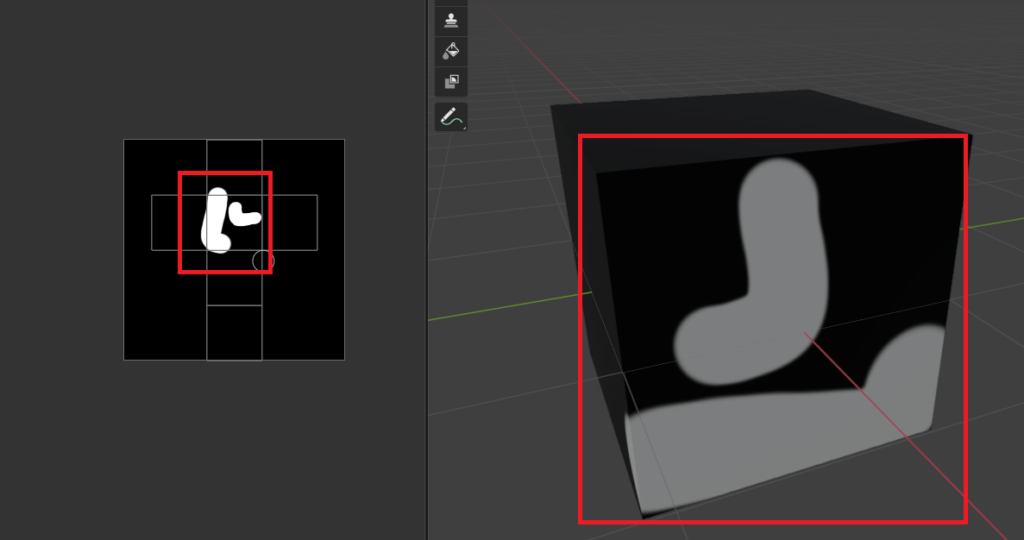
左側の画像はオブジェクトとは別で保存する必要があります。変更したら「画像」→「保存」を選択します(キーボードのAlt+S)。
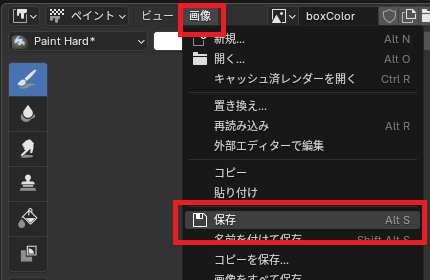
全体を茶色っぽい色で塗り、上面に線を引くと段ボールの箱のようなものが簡単に作成することが出来ます。
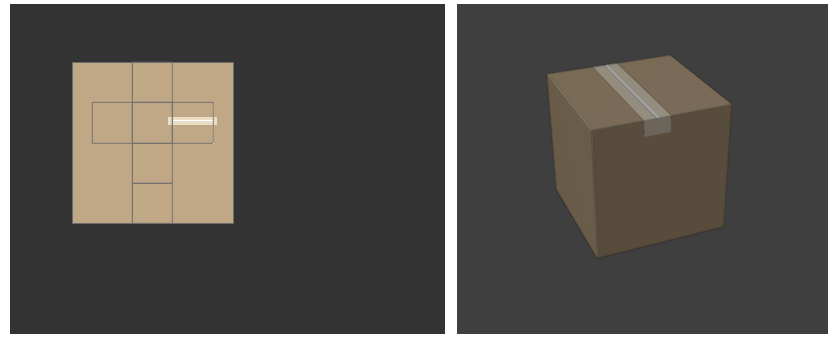
まずは「テクスチャペイントとはどういうものなのか」を見ていきました。はじめてTexturePaintを触るイメージで基本的な導入を書いてみました。更に詳しくは別で何個か書きたいと思います。
